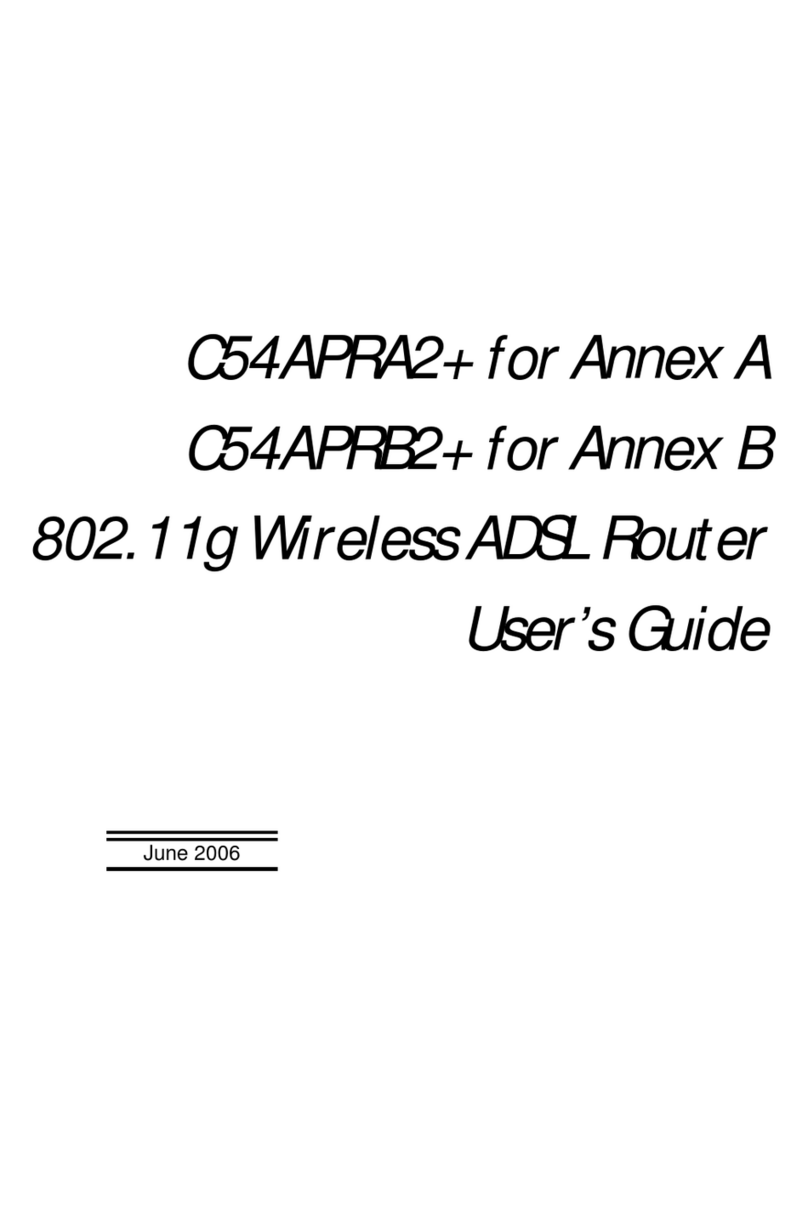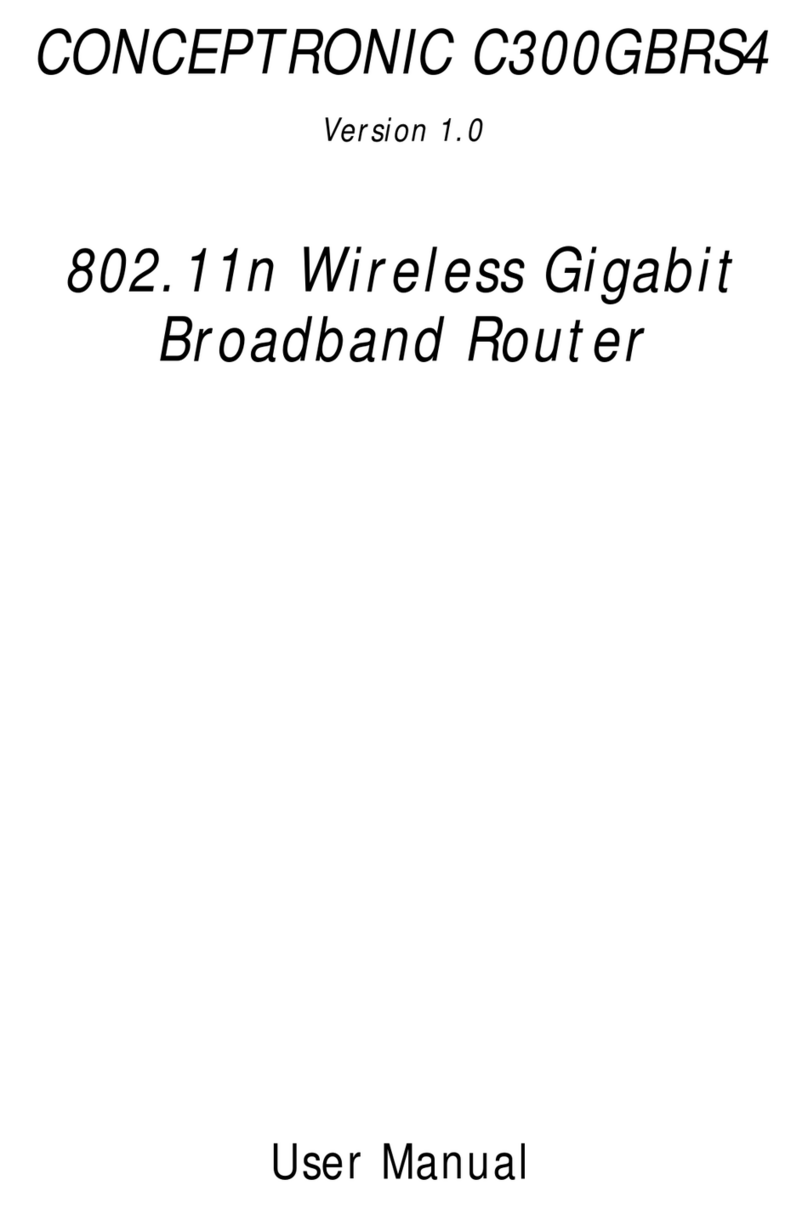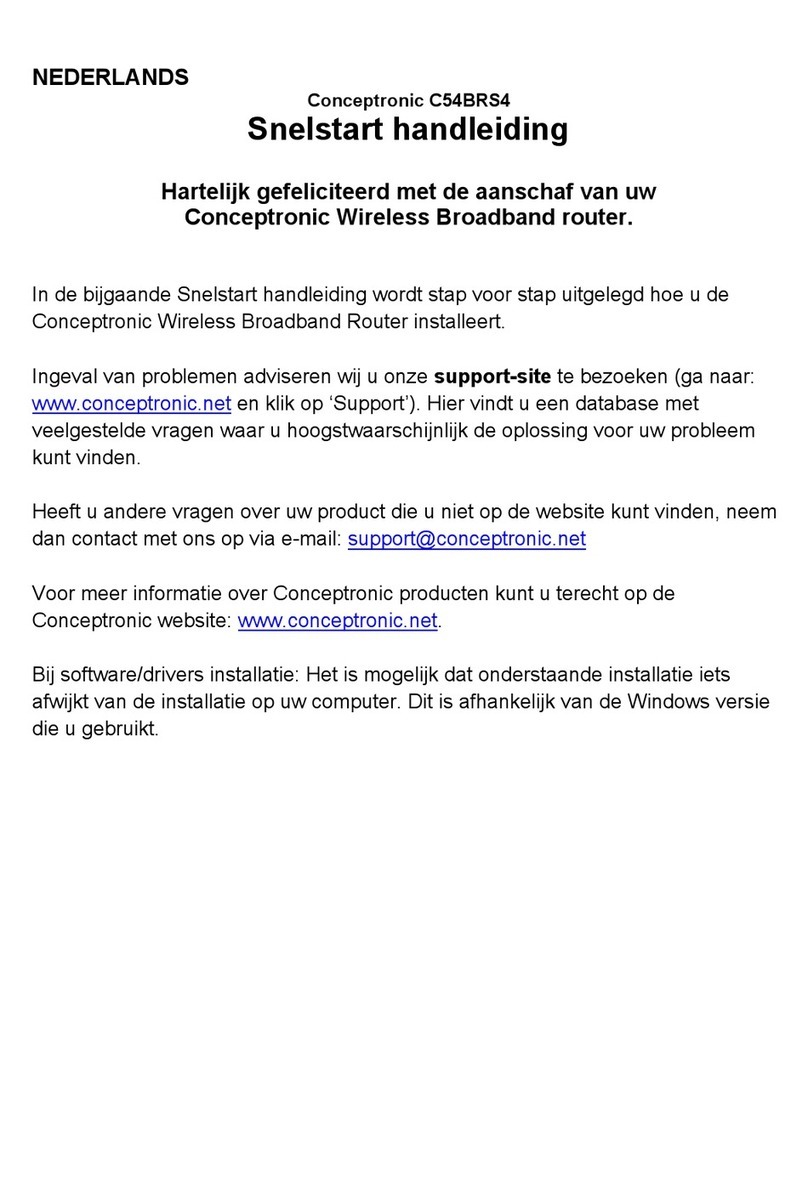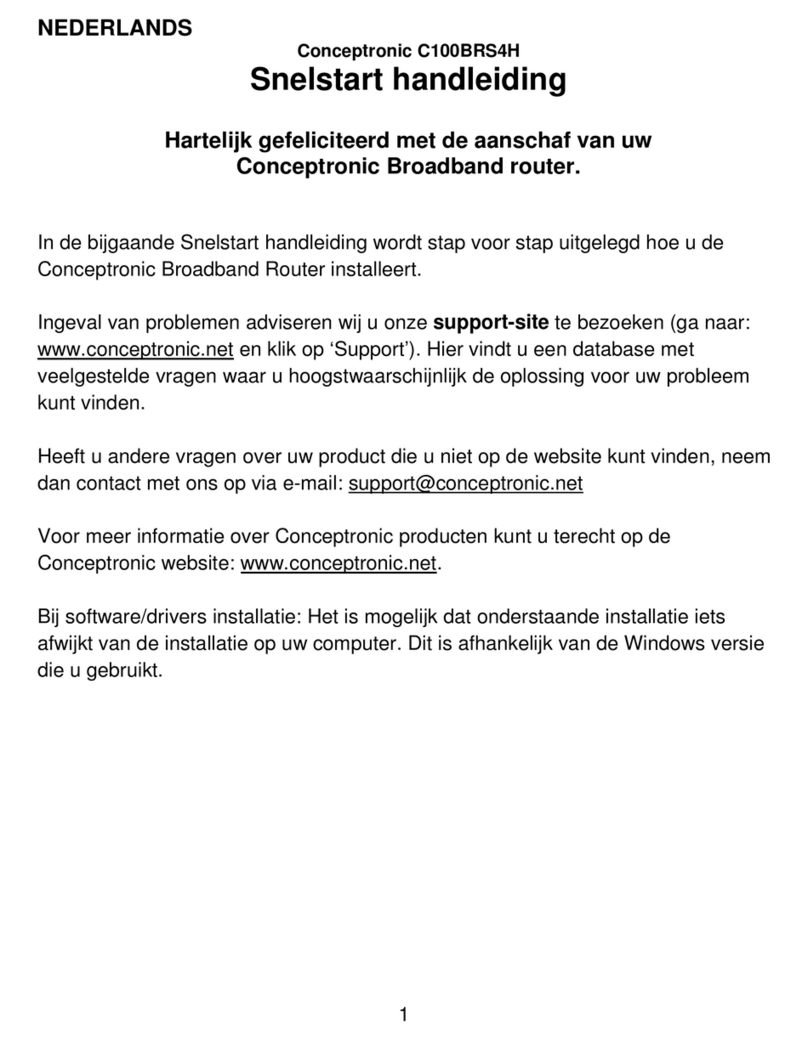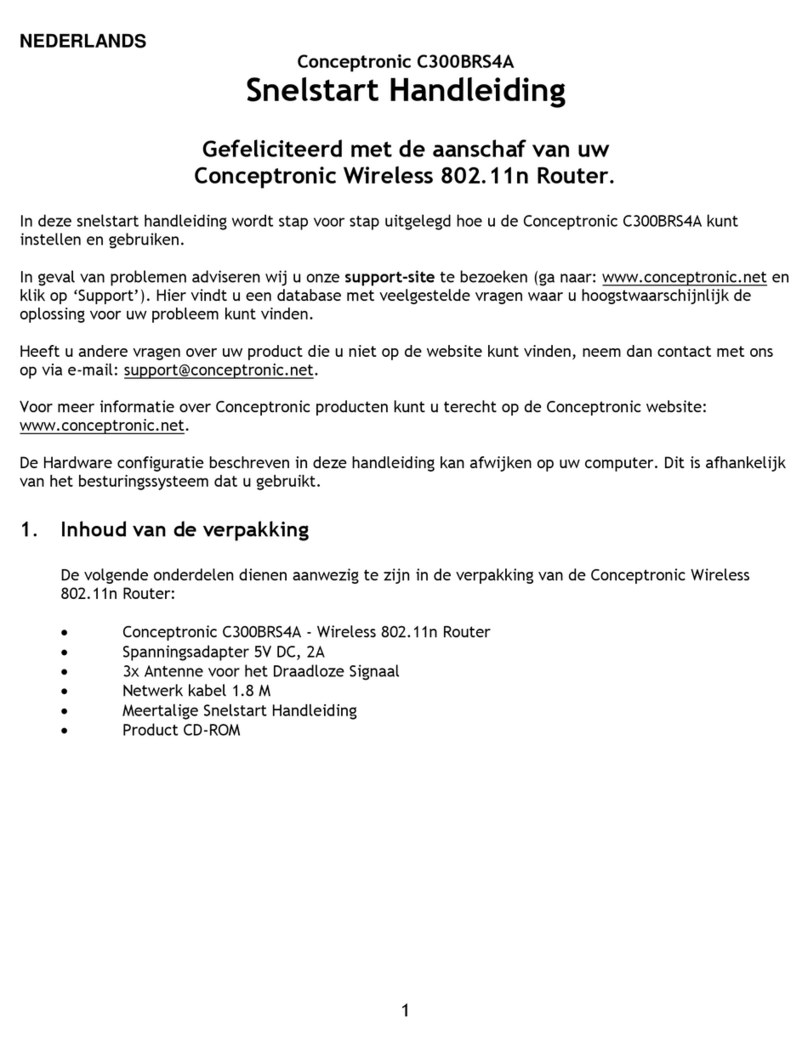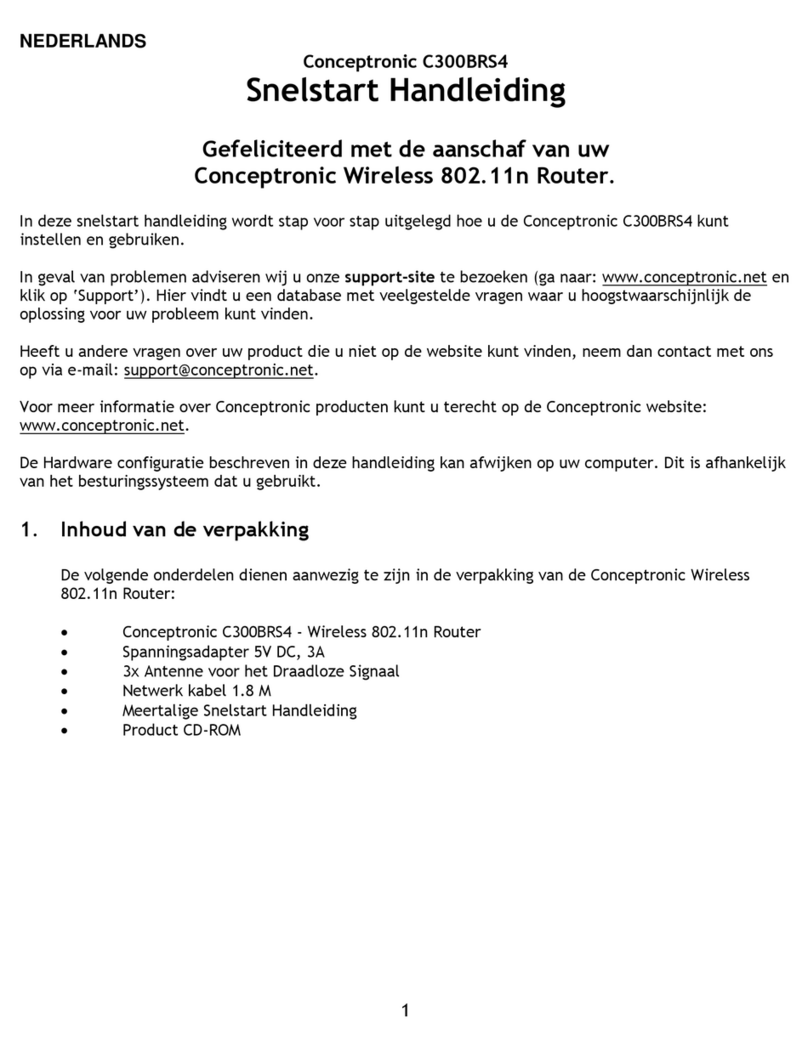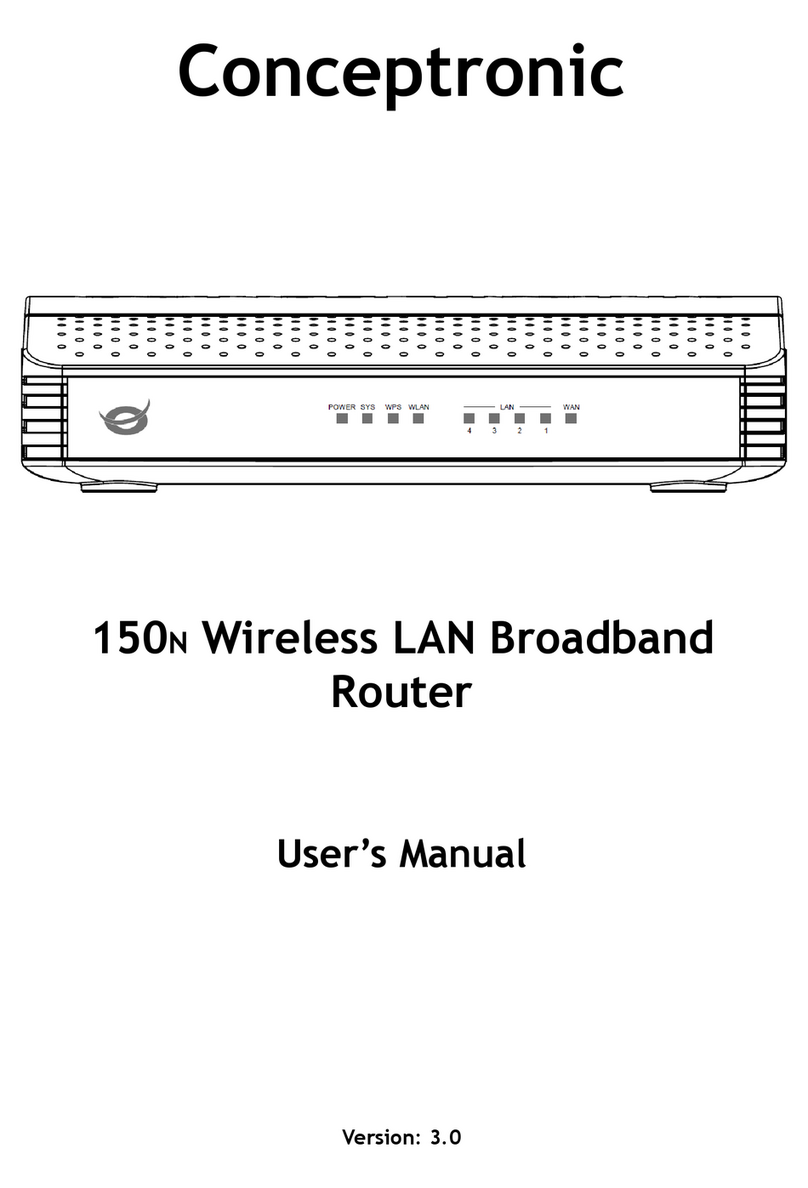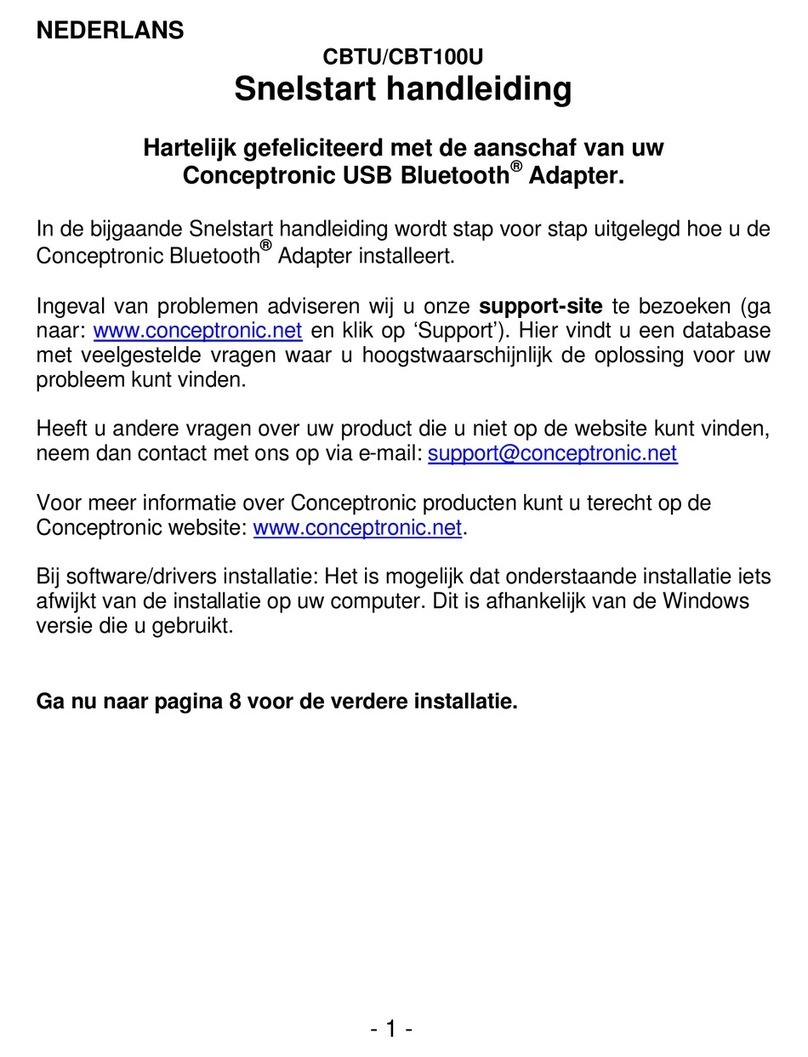NEDERLANDS
1
Conceptronic C150BRS4
Snelstartgids
Gefeliciteerd met uw nieuwe
Conceptronic 150NWireless Router
In deze snelstartgids vindt u stap-voor-stap instructies voor de installatie van de Conceptronic C150BRS4.
Als u meer informatie of ondersteuning voor uw product nodig heeft, kunt u het beste naar onze Service &
Support website op www.conceptronic.net gaan en een van de volgende mogelijkheden kiezen:
•FAQ : Database met veel gestelde vragen
•Downloads : Gebruiksaanwijzingen, stuurprogramma's, firmware en overige downloads
•Contact : Contact opnemen met Conceptronic Support
Voor algemene informatie over Conceptronic producten gaat u naar de Conceptronic website op
www.conceptronic.net.
De informatie in deze snelstart installatiegids is gebaseerd op Windows 7 en Windows Vista en kan dus
afwijken van het gebruik op uw computer als deze een ander besturingssysteem heeft.
NB: In deze snelstartgids vindt u alleen de basisstappen om de C150BRS4 in gebruik te nemen.
Zie voor meer informatie over de functies en mogelijkheden van de C150BRS4 de gebruiksaanwijzing
(User's Manual, uitsluitend in het Engels) op de meegeleverde product-cd. Wacht tot het startmenu
is gestart en selecteer ‘View User Manual’ (gebruiksaanwijzing bekijken).
Inhoud
1. Inhoud verpakking
2. De onderdelen van de C150BRS4
2.1. Voorkant
2.2. Achterkant
3. Kabels aansluiten
3.1. WAN-poort
3.2. LAN-poort(en)
4. Computer configureren
4.1. IP-adres instellen
4.2. Verbinding controleren
5. C150BRS4 configureren
5.1. Aanmelden
5.2. Wizard snelle installatie
5.3. Geavanceerde instellingen
6. Verbinden met draadloos netwerk
6.1. Handmatig verbinden in Windows 7
6.2. Handmatig verbinden in Windows Vista
6.3. Automatisch verbinden met behulp van
WPS
7. Poorten doorverwijzen